Router D-Link DIR-320 konfigurációs és csatlakozás Wi-Fi hálózathoz
DIR-320 router kapcsolódni az az interneten használhatja a hagyományos modemes vagy kábeles internet által nyújtott ISP. Az összes paramétert a webes felületen, nem kell telepíteni külön alkalmazás beállítani a routert. D-Link eszközök egy nagy számú beállítások, amelyek biztosítják az optimális teljesítményt az otthoni hálózaton.

Fuss az útválasztó beállítási lehet egy vezetékes kapcsolat, vagy a kapcsolat a Wi-Fi-vel. Beírása router az internet kábelt, hogy tartotta a szoba szolgáltatót. Ehhez használja az utolsó port, szürke szín. Csatlakozás otthoni számítógépek segítségével, kék színnel a hátán a LAN-port.
A csatlakozó «5V-2A» helyezze az adapter csatlakozóját. Ha az internet keresztül csatlakozik egy külső 2G / 3G-modemet, helyezze be a «USB» csatlakozót. Tartalmazza DIR-320 be az aljzatba csak akkor csatlakoztassa az összes kábelt és a külső eszközöket. Ellenkező esetben előfordulhat megszakítások a munka egy router vagy kudarc.

Csatlakoztassa a számítógép-hálózat, ahonnan változtatni a paramétereket a router D-Link DIR-320. Ha a Wi-Fi-vel, válassza ki a «D-Link» a listán az a vezeték nélküli kapcsolatokat. Alapértelmezésben nincs titkosítás, így tudja elvégezni a műveletet a jelszó megadása nélkül. Ha kábeles kapcsolatot, dugja a dugót egy PC vagy laptop Ethernet-port.
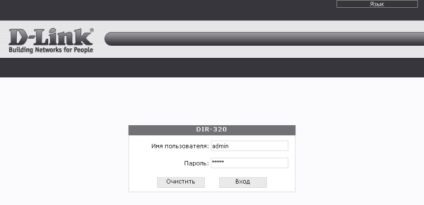
Figyeljen! Ha a számla a D-Link DIR-320 megváltozott előtt, állítsa vissza a router. Ehhez nyomja meg és tartsa lenyomva a gombot «reset» hátlapján 10 másodpercig. Amikor visszaáll gyári beállításokra, ismételje meg a bemeneti bevezetésével szabványos adat.
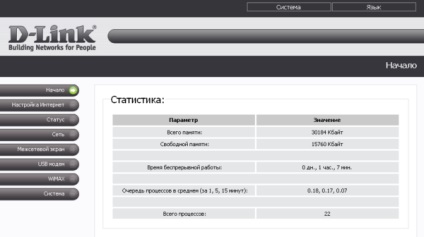
Csatlakozás az internethez 2G / 3G modem
Ahhoz, hogy egy kapcsolat egy külső eszköz, menjen a „Beállítás az interneten” az első mezőben válassza ki a „USB adapter értékét. Válassza ki a nevet a szolgáltató az alábbi legördülő listából. Ha nem állnak rendelkezésre adatok a 2G vagy 3G szolgáltató, állítsa "
A szakaszok „Felhasználói név” és „Jelszó” adja meg az adatokat az ISP által megadott. Ha szükséges, adja meg a hozzáférési számot a megfelelő mezőbe, és a név a hozzáférési pont a «APN» vonalon. Tisztázza a szükséges információkat a műszaki támogatás vagy a hivatalos honlapján az internet szolgáltató. A fennmaradó tételek ajánlott változatlanul kell hagyni.
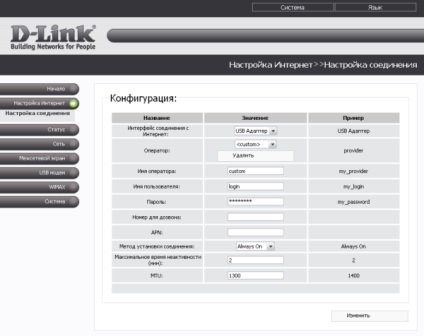
Nyissa meg a «USB modem -> Information”. Az első listában válassza ki a modem típusától függően a vezeték nélküli kommunikációs által használt generációk. Hozzáférés engedélyezése a mobil internet a második legördülő listában. A maradék a táblázat sorai információt tartalmaz a csatlakoztatott eszközt. Kattintson a „Connect” gombra a jobb alsó sarokban az oldal.
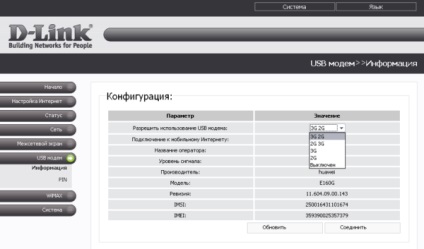
Fontos! Ha a modem nem ismeri fel, vegye ki, majd helyezze be újra az USB-port, és nyomja meg a „Frissítés” gombot az asztal alatt.
Egyes szolgáltatók megkövetelik, hogy adja meg a PIN-kódot csatlakozni a mobil internet. Ezt az információt az azonos menüben a «PIN» részén. Írja be a jelenlegi digitális jelszót az üzemeltető által a területen «PIN kód„. Tovább a rendszer nem kéri a kódot minden alkalommal csatlakozik, ellenőrizze a dobozt, és kattintson az „Apply”.
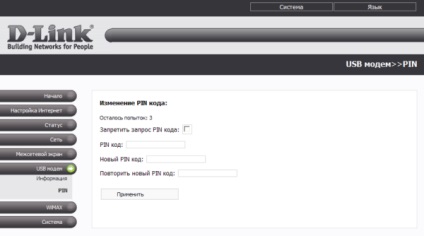
Kábel csatlakozás DIR-320 az interneten
Nyissa meg a „Network” menüt, és kattintson a lap «P-t-p interfészek.” Alapértelmezésben a lista üres lesz. Ahhoz, hogy hozzon létre egy új interfész D-Link, kattintson a „Hozzáadás” linkre a kapcsolat táblázatban. Ebben a részben, akkor létrehozhat egy hálózati kapcsolatban L2TP protokoll, PPTP és PPPoE.
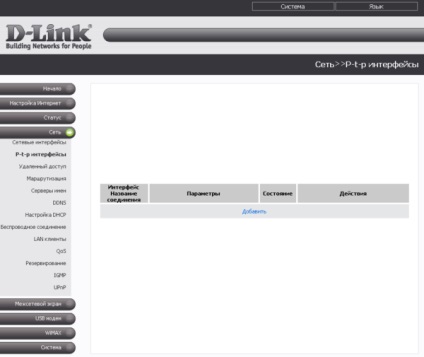
Válassza ki a kapcsolat típusát az első listát. Lehetőség van megadni a szerződést, amit aláírt az ISP. Ott adja meg a bejelentkezési adatokat, ha szükség van rájuk, hogy kapcsolatot létesítsen. Ennek hiányában a szerződést, akkor a pontos adatokat tartással vagy írásban támogatására a cég, amely a szolgáltatás az internetkapcsolat. Töltse ki a szükséges mezőket, majd kattintson a „Change”.
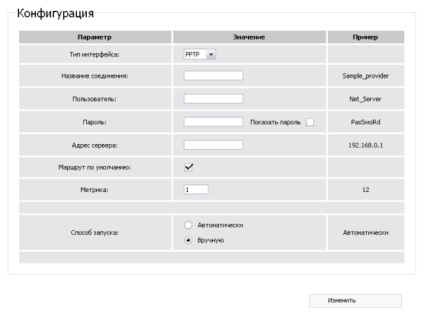
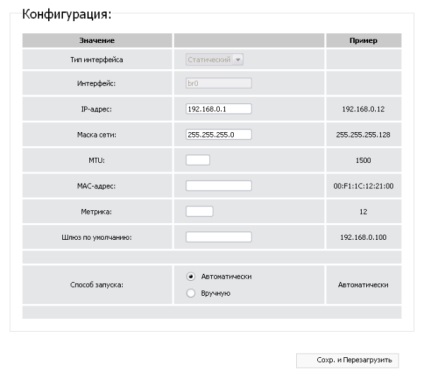
A „Status -> Network Statistics” tájékoztatást ad a különböző felületek, beleértve a következőket:
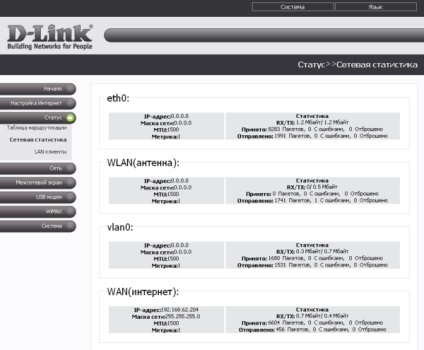
Hálózati beállítások
Kezelje a futó interfész lehet a „Network -> Hálózati csatolók”. Továbbá minden egyes bejegyzés aktuális állapotát jeleníti meg a kapcsolatot. Mindegyikük lehet átmenetileg leállt, vagy le van tiltva. Között a rendelkezésre álló felületek - csatlakozik LAN-eszközök (laptopok, számítógépek és más leves hazai hálózat), a vezeték nélküli Wi-Fi és WiMAX technológiát.
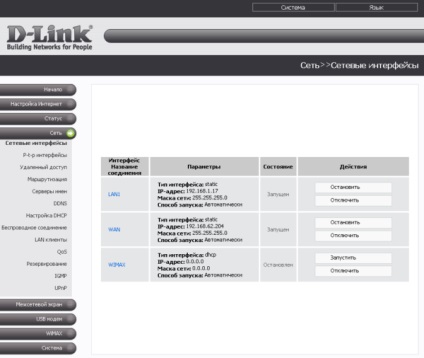
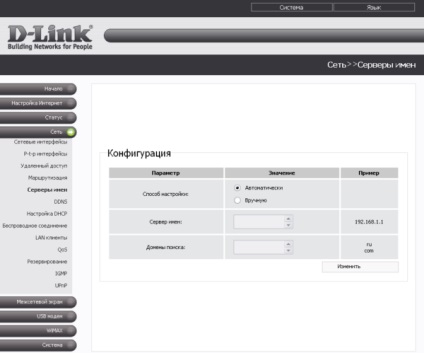
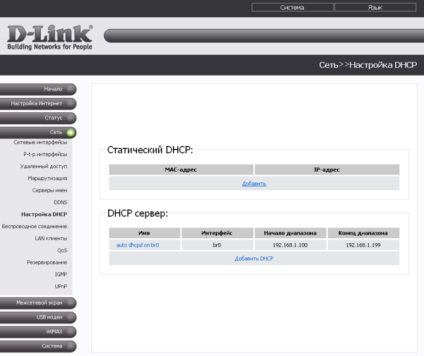
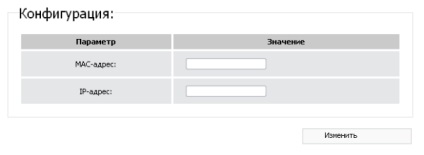
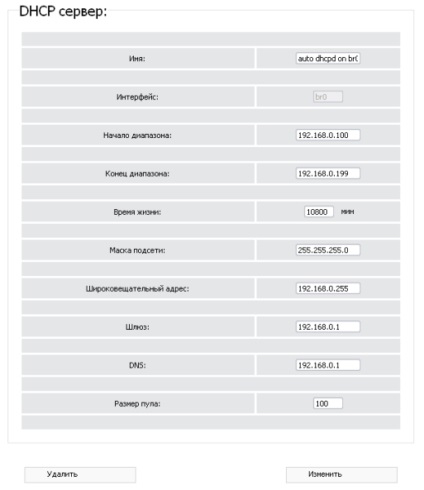
Beállítása Wi-Fi
Kattintson a "Network -> Vezeték nélküli". Az első doboz felelős a Wi-Fi modult. Ha ez megszűnik, a vezeték nélküli routernek megszűnik. További lehetőségek:
- Hide Access Point - teszi láthatatlanná hálózatot a listából.
- SSID - a nevét a Wi-Fi-vel, amely akkor jelenik meg, a hálózatok keresése.
- Ország - lehetővé teszi, hogy válassza ki a területet, ahol az eszközt használják. Paraméter az az engedélyezett csatornák.
- Channel - több tartományban a frekvencia Wi-Fi. Standard érték: 6.
- Kattintson a „Security Settings” gombot a titkosítás típusát, és adja meg a hozzáférési kulcsot a Wi-Fi-vel.
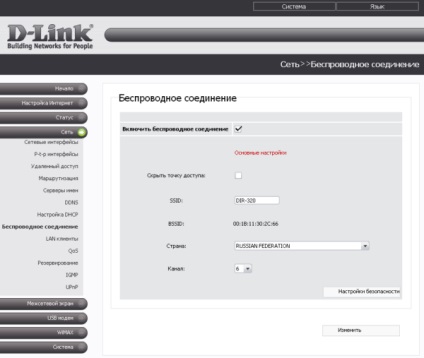
Az első listát, válasszon ki egy módszert a hálózati hitelesítéshez. Alapértelmezésben a kapcsolatot a D-Link titkosítás nélkül megy végbe, és nem igényelnek jelszót kell csatlakozni a Wi-Fi-vel. Javasoljuk, hogy ne hagyja az értéket a «Nyílt» megakadályozására a lehallgatás a hálózati forgalmat. Válasszon egy másik hitelesítés típusát és adja meg a kulcsot PSK (a jelszó, hogy fogják használni a Wi-Fi).
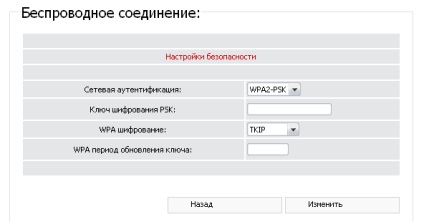
Változó router rendszer paraméterei
A „Rendszer”, akkor újraindul a router D-Link vagy megy minden alkulcsot. Ha a visszaállítást hajt végre a gomb megnyomásával a táblázat „Műveletek”, a módosítások mentése nélkül az előző lépések nem alkalmazhatók. Ahhoz, hogy megmentse őket egy másik gomb: a „Mentés és újraindul.” Nem található a jobb felső sarokban.
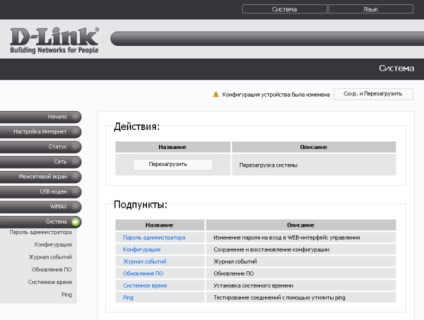
Lásd: „Rendszergazda jelszó” lehetővé teszi, hogy változtatni az adatokat normál fiók. Ehhez válassza ki a „admin”, és válassza ki a „Change System Password”. Írja be az új jelszót és erősítse meg a következő két szövegmező. Annak érdekében, hogy a legjobb védelmet az otthoni hálózaton, összetett jelszavakat tartalmazó speciális karakterek, számok, kis- és nagybetűket.
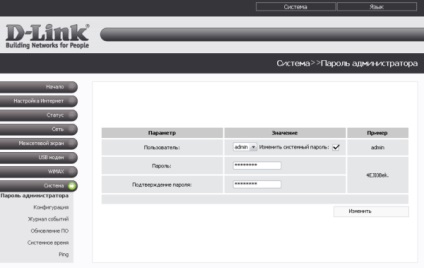
Ha minden szükséges beállítást a Wi-Fi router a D-Link DIR-320 meg kell változtatni, azt ajánljuk, hogy mentse a konfigurációs fájlba. Menj a menüpont a „Rendszer -> Configuration”, kattintson a „mentés”, és válassza ki a könyvtárat, ahol a mentés kerül rögzítésre. Ha az útválasztó, balesetet okoz, vagy egy másik felhasználó a gyári konfiguráció, akkor visszaállíthatja a beállításokat a mentett fájlt.
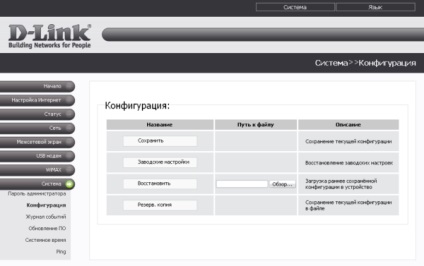
Tipp A gyári beállításokat, használja a megfelelő elemet ugyanabban a menüben.
D-Link javasolja, hogy rendszeresen frissíti a router szoftver. Minden új firmware nem csak funkcionális bővítését, hanem frissíti a hálózat biztonságát. A legújabb verzió a szoftver lehetővé teszi az eszköz elleni hackertámadások. A jelenlegi verzió letölthető a gyártó honlapján, a „Support -> FTP».
A letöltött fájl telepítve van a DIR-320-n keresztül a menü „Rendszer -> Software Update”. Kattintson a „Tallózás” gombra, és keresse meg a rendszer, amelyen az új firmware van tárolva. Ezután kattintson a „Frissítés” a jobb alsó sarokban. A telepítési folyamat néhány percet vesz igénybe. Miután az automatikus újraindítás a router, akkor az új szoftver verzió.
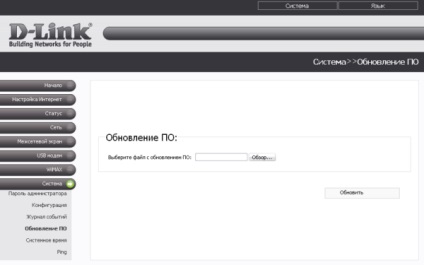
Lásd még:



